顧客からの注文をキントーンで受ける 注文情報共有
前回在庫管理をkintoneでしてみようと思い、kintoneアプリを作ってみました。
以前「フォームブリッジを使って介護サービスの申し込みをkintoneで!」って内容を書いたことがあります。
今回もフォームブリッジを使って、外部から注文を受ける。情報はkintoneに入るという流れは同じです。違う点は、テーブルフォームで情報入力し、その情報をkintoneでもテーブルに情報が入力される設定をしました。
注文1つ1つに対してフォームブリッジ経由で注文を必要とするのは現実的ではない。複数の商品を1度に注文するにはテーブルを活用すれば実現できるのでは?
フォームブリッジ側でフィールドを配置する
今回はkintone側でアプリを作ってから登録するのではなく、フォームブリッジ側でフィールドを配置してからkintoneと繋ぐ流れを試してみました。
kintoneのアプリを作って、フォームブリッジで設定している最中に
ってことが私多いのです。kViewerルックアップ機能を使うことも多いので、初っ端からフォームブリッジでフォーム作る。固まったらkintoneアプリを作って繋ぐ方が効率いいんですよね。
と言っても、フォームブリッジの設定では
- kintoneアプリのURL
- APIトークン
が必要なので、中身なくていいのでkintoneのアプリは作成しておく必要があります。
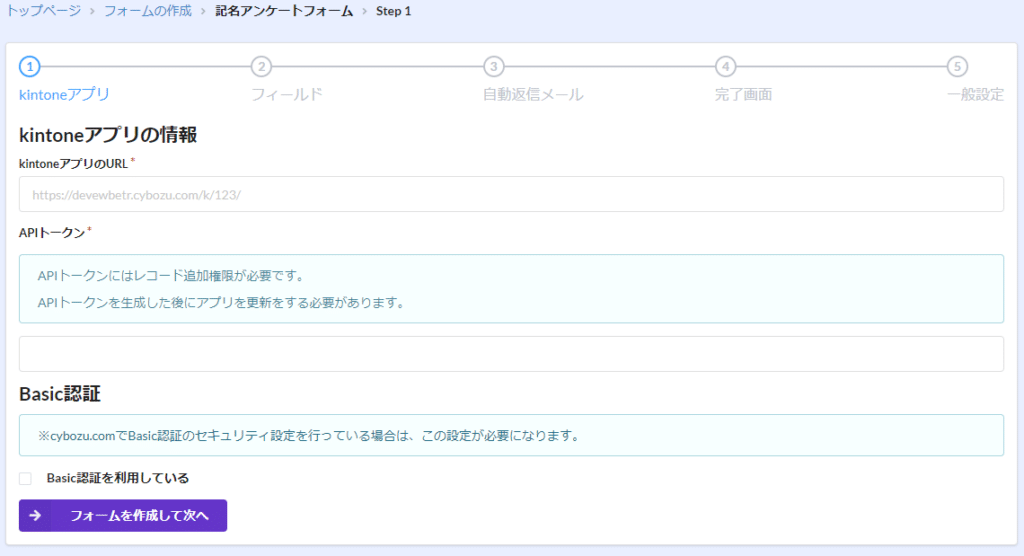
注文受付フォームイメージ
フォームブリッジでアクセス制限(簡易認証)を利用することで、名前(フィールドコード:__authenticationName__)、ユーザー名(フィールドコード:__authenticationUsername__)は、回答データとして利用できます。
フォームのURLにアクセスすると、ユーザ名とパスワードを求めます。会社ごとにユーザ名とパスワードを振っておき、配布された情報を入力すると自動的に会社名とユーザ名が入力されたフォームを利用することができます(イメージは最後の方に動画アップしておきます)
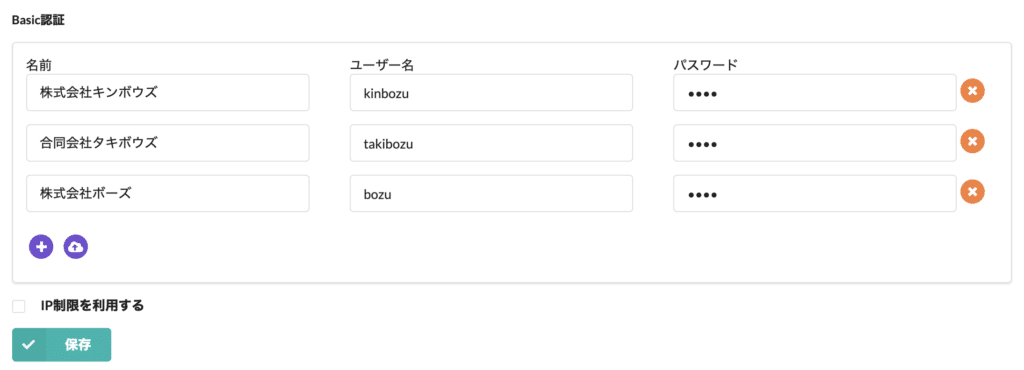
フォームにはkViewerルックアップ(コード検索)など複数のフィールドから構成されたテーブルを配置しています。商品注文するたびにフォームを入力なんてしてられないので、複数の商品を1回の注文で相手に伝えられるようにテーブルにしてます。
フォームブリッジの設定ポイント
kViewerルックアップとかは以前アップした記事を参考にしてください。
今回の重要ポイントは「フォームブリッジでフォームを設定した」
なので、フォームブリッジとkintoneアプリのフィールドを繋いでやる必要があります。
今回に限らず、kintoneでアプリを作ってフォームブリッジを設定。設定中にフォームブリッジ側でフィールドを追加することは多々あります。そういった時に、kintoneアプリの保存先フィールドを設定しておかないと、フォームブリッジで入力された情報がkintoneレコードに登録されないので注意が必要です。
設定はフォームブリッジ→編集開始→kintoneアプリから設定可能です。
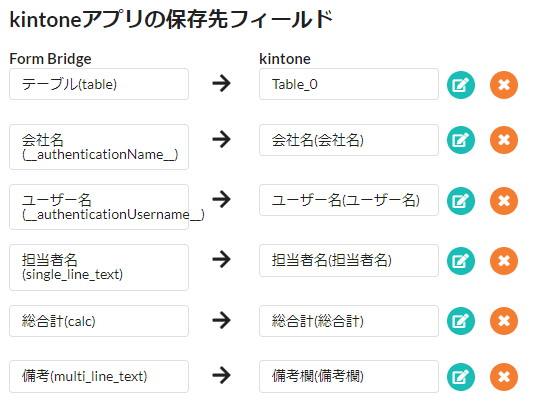
テーブルに関しては、フォームブリッジとkintoneでフィールドコードを一致させる必要があります。テーブル内のフィールドもすべて、フィールドコードを統一する必要があるので、注意が必要です。(公式のよくある質問にも書かれていました)
オンライン受注 実際の動き
実際は取引先にフォームブリッジの公開フォームのURLを伝えておき、フォームから必要な製品(商品)を注文してもらう。そのフォームが↓
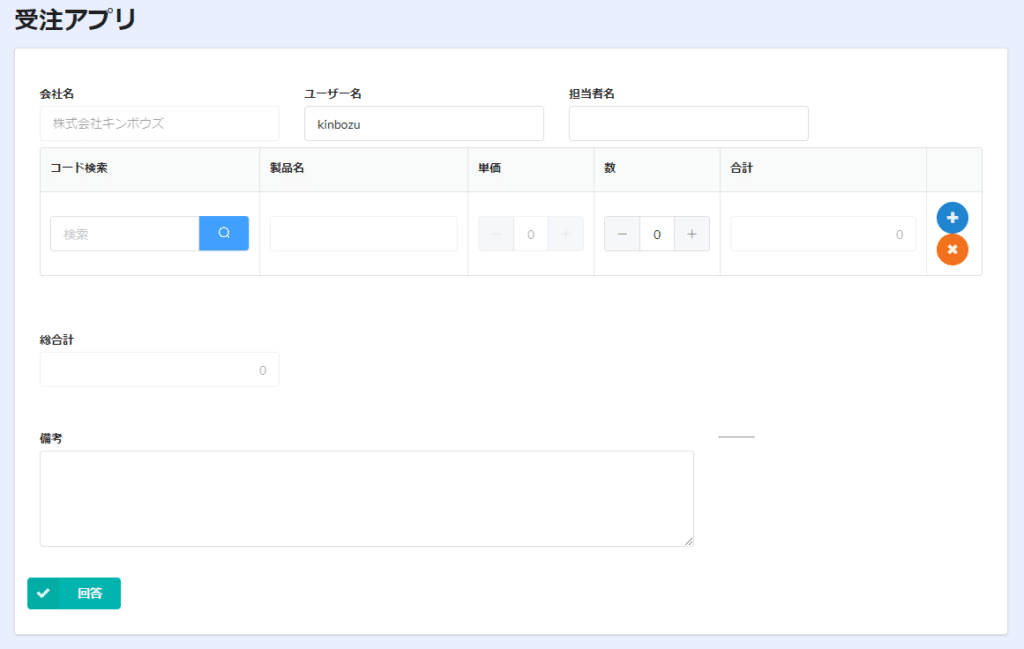
フォームの入力からkintoneレコード登録までの動画はこちらを参考にしてください。
注文を受けるシステムを作ることができる
営業先で必要な物品がないかお伺いを立てて回る
「丁度いい時に来てくれた!!」
ってことも多々ありますが、ネット注文でいいやって時もあるんですよね。ネット注文も受けることができればいいけど、そういったシステムを構築するのは大変じゃない?簡単だとしても、売り上げの数%持っていかれるのじゃ?
今回のシステムであれば
- kintoneスタンダードコース1500円✖️5ユーザー
- フォームブリッジプレミアムコース14000円
月額21,500円(税抜)からスタートできるし、kintoneもフォームブリッジも注文を受ける以外にも活用できるので2万円と言う価格はあってないようなもの



